用PS调出古装电视人物剧照高级灰效果
如果你是一个喜欢拍古风或者是想要拍古风人像的朋友,那你一定会好奇网上那些古风人像的色调是怎么调出来的,今天,咱们可以拿扶摇的剧照来分析一波。
先看看效果图


其实不管电视剧好看不好看,大幂幂大家喜不喜欢,这些剧照质量还是杠杠的!从环境元素搭配到光线布置,以及后期的色调调整都是可圈可点,可是今天老纳不讲这里面的光线布置,主要是讲不动(因为影视剧的拍摄现场有专业的灯光组去布置光线,所以我们日常拍摄的时候很难做到如此专业细致的布光),但是如果你是一个喜欢拍古风或者是想要拍古风人像的朋友,那你一定会好奇网上那些古风人像的色调是怎么调出来的,今天,咱们可以拿扶摇的剧照来分析一波。

就拿这张来说,我先用吸管工具取到了画面里最明显的4种颜色,来说一说古风的第一要义:色彩和谐统一。大家用肉眼就可以看出来,这4种颜色其实很接近,到底接近到什么程度呢?看下图:
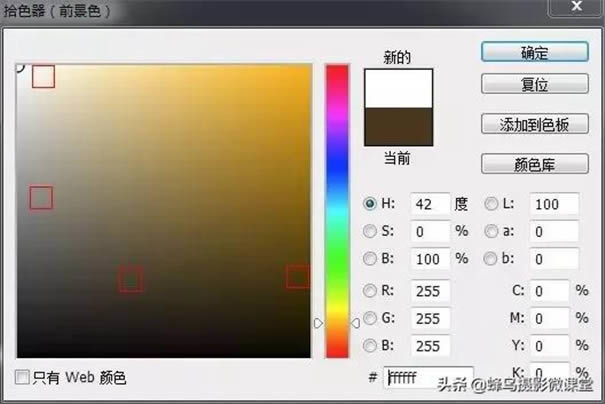
在拾色器当中这4种颜色所在的位置如图所示。在右边色相条那么多种颜色当中,这4种颜色居然可以在同一个界面里显示出来,简直是冥冥中天生两对的感觉。所以这就说到了一个古风色调当中的重点,就是让画面当中不要有太多突兀的色彩,而且所有色彩的基调和方向尽量的统一。
BUT,咱们再看下面这张:

我有如法炮制从里面提取了4个主要的颜色,这次前三个颜色还算和谐统一,但是第四个居然冒出了红色?what?在一水的青绿色的画面当中居然出现了一个看似不和谐的红色,这是来打脸我的第一条的吗?
当然不是,大家仔细看看,这个红色可不是一般的大红色,(你说的黑不是黑,你说的红是什么红,BMG自配),这其中有些玄机,看下图:
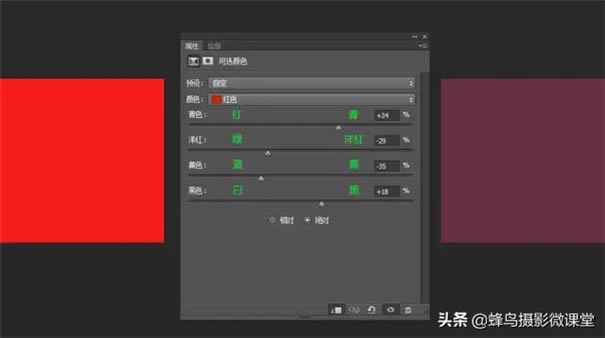
我在PS里新建了一个纯红色的图片,然后通过可选颜色的调整,搞出来一个跟上图基本一样的颜色,咱们详细的看一下可选颜色当中红色通道的调整,为了让大家更好理解可选颜色,我用绿字标上了可选颜色对于红绿蓝白四种颜色的调整的方向,大家可以发现,剧照里的红色相对于普通的正红色加了青,加了绿,也加了蓝,再往上看这张剧照,是不是画面里主要的色调就包含青、绿、蓝?没错,就算是融入一个很跳跃的红色,也要让这个红色更偏向画面里其他几种颜色的方向,这就是古风人像调色当中的关键点,尽量统一画面的色调,其实这种方法也有一个更高级的叫法,就是“高级灰”,高级灰并不是很多人理解的把照片处理成近似黑白的色调,或者弄的灰不拉几不通透的感觉,而是让画面里的各种色彩更协调,就算是红配绿也能配出高级的感觉,那下面咱们就实战演示一张照片的后期调色过程,用比较简单的方法调出一张“高级灰”的古风人像。

首先看一下原片和调色成品的对比,这次的调整大部分只针对画面的色调影调,没有做二次构图或者合成之类的操作,下面就来看看分解动作吧:
简单磨皮液化

既然是人像作品,怎么也得对皮肤和脸型处理一下吧,没用太多修补工具或者图章,基本是中性灰完成的,调色是重点,所以磨皮不多讲了。
初步调整画面里的各种颜色

我对画面里比较明显的红色、绿色还有黄色进行调整,先用了可选颜色工具,方向其实都差不多,加青、减黄、加黑。
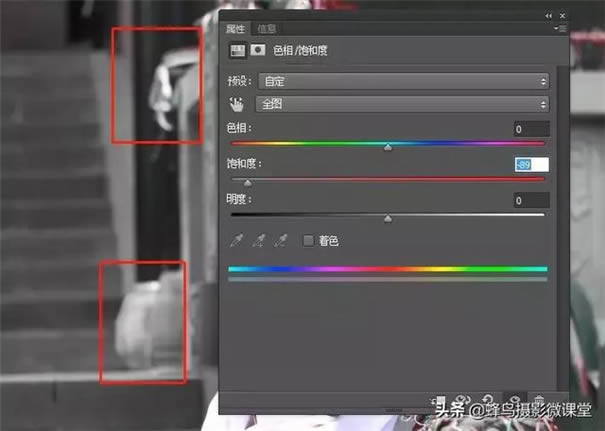
加下来还把画面里几个非常抢眼的颜色给去掉了,用色相饱和度把整体饱和度拉低,然后蒙版反向,把需要去色的地方擦出来。
进一步调整画面里的各种颜色

这次用色相饱和度工具,把刚才调整过的三个比较明显的颜色都调淡,也就是饱和度降低,明度微微提升,这一步调整的对比如下:

不要觉得看不出什么变化,仔细看是有变化的,在这也要多说一句,摄影后期的调色工作肯定是一个细致的,慢慢调整的过程,每一步都有明确的目的,如果为了图省事儿,用一个工具咔咔咔调出一个变化极大的色调来,效果往往不尽如人意啊。
对画面进行色调统一
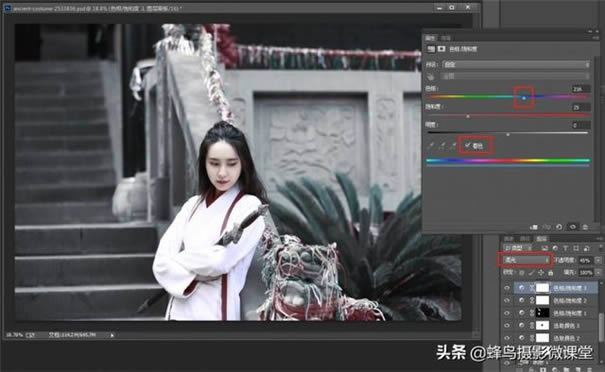
这一步色调统一,我用的还是色相饱和度,但是注意要勾选“着色”这个选项,为了要最后这种偏冷调的效果,我选了蓝色,这里还要注意,这个色相饱和度的调整图层,混合模式需要更改为柔光,而且图层不透明度要适当降低。
对画面的高光和阴影进行分别调色
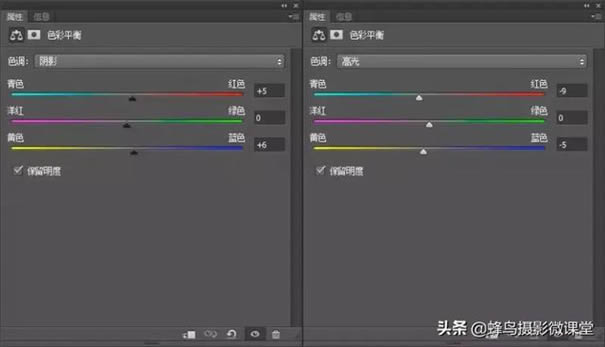
这一步是用色彩平衡工具,对阴影和高光进行调色处理,阴影加红加蓝,高光跟阴影相反是减红减蓝,这样做的目的是让画面在统一色调之后还能有丰富的色彩层次。
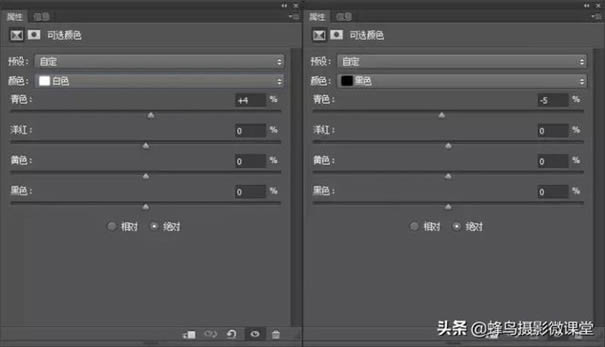
紧接着用可选颜色对白色和黑色再进行调整,白色加青,黑色减青,目的其实跟上面的色彩平衡一样,但是效果会有点差别。
加暗角,加烟雾

最后的一步操作,先加个暗角,这里方法就有很多了,ACR调晕影也可以,加个曲线用蒙版擦也可以,我的习惯是加一个纯黑图层,然后不透明度降低,用渐变拉蒙版四周。
加烟雾的操作简单来说就是新建空白图层,然后添加滤镜-渲染-云彩,再把云彩适当放大一些,图层混合模式改为滤色,就是简单的烟雾效果了,最后蒙版简单把人物擦出来就完事啦。
整个图片的调色思路就是把所有画面的颜色都调整的协调一些,让绿色和红色都偏向整个画面最终的冷色调,一张古风人像的调色就完成啦。
……